Tìm thấy một phần mềm hoặc ứng dụng hay trên mạng tải về dạng file nén rar nhưng khi giải nén thì bị lỗi, đây là trường hợp gặp phải của rất nhiều người sử dụng. Không giải nén được file rar phải làm thế nào? Tìm hiểu nguyên nhân và một số cách sửa lỗi không giải nén được file rar nhé các bạn.

Contents
Sửa lỗi không giải nén được file .rar
Có hai nguyên nhân cơ bản dẫn đến tình trạng file rar không thể giải nén đó là phiên bản dùng cũ và file rar của bạn bị lỗi nên không thể giải nén thành công.
Với trường hợp phiên bản rar cũ bạn chỉ cần tải về phiên bản mới nhất.
Với trường hợp file rar bị lỗi bạn cần phải phục hồi file nén đó.
Ngoài ra còn có các nguyên nhân khác khiến giải nén winrar bị lỗi thường gặp như:
– Phần mềm diệt virus, windows defender nhầm file là virus nên giải nén file winrar lỗi.
– Do người mật khẩu giải nén, nhưng bạn lại nhập sai mật khẩu.
– Do đường truyền không ổn định khiến file tải về máy tính bị lỗi, từ đó việc giải nén file sẽ bị lỗi.
Repair archives
– Repair file nén: Nhấn vào Start, gõ vào khung tìm kiếm từ khóa winrar, mở phần mềm Winrar từ thư mục cài đặt.
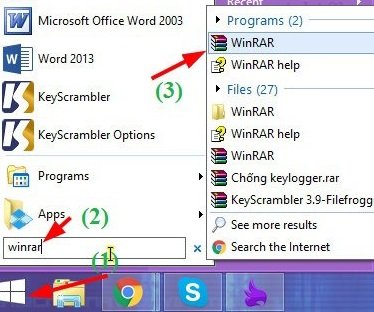
– Chọn vào File, Open archive (Ctrl + O). Tìm đến file nén cần sửa.
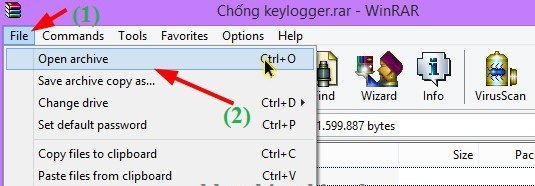
– Trong phần Menu, Tool > Repair archives để sửa chữa file rar bị lỗi.
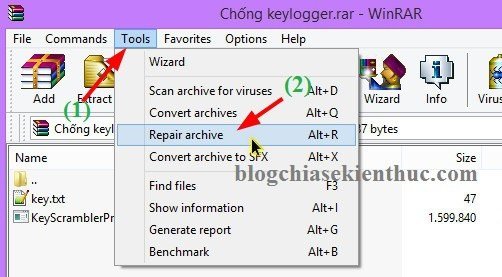
Sau đó bạn chỉ cần tìm đến đường dẫn Browse và chọn nơi lưu file nén. Chú ý thêm là nên chọn đúng định dạng rar hoặc zip.
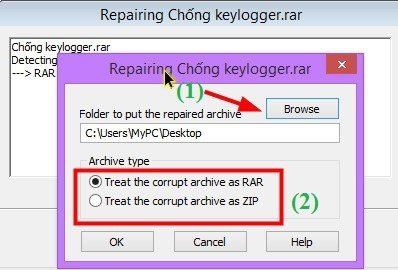
Sau khi chọn file nhấn OK để bắt đầu quá trình sửa lỗi.
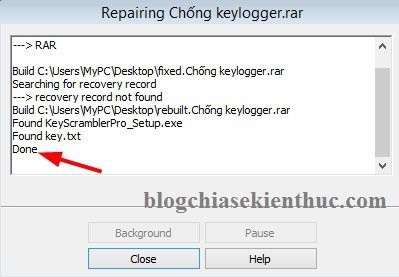
Đợi thời gian để quá trình sửa chữa được bắt đầu và tốc độ sửa chữa dựa vào dung lượng của file. Khi nào xuất hiện chữ Done lúc đó bấm OK là hoàn thành.
Keep broken files
Nhấn chuột phải file lỗi > chọn Extract files > Hộp thoại xuất hiện bạn hãy chọn Keep broken files > đường dẫn lưu file lại là hoàn thành.
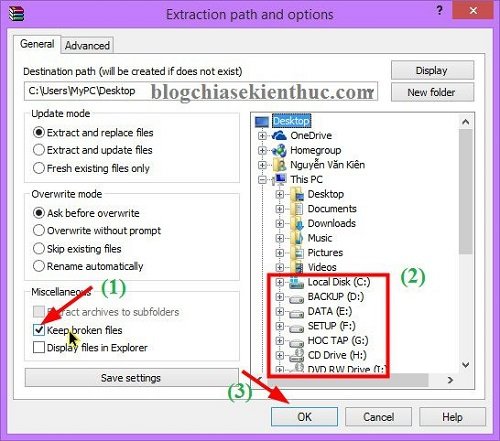
Với Keep broken files nếu có những file bị lỗi quá trình giải nén vẫn tiếp tục. Với trường hợp thông thường nếu có file bị lỗi quá trình giải nét sẽ dừng lại.
Dùng Recovery Toolbox for Rar
Cách cuối cùng mà chúng tôi gợi ý đến các bạn đó là sử dụng phần mềm fix lỗi khi giải nén. Mặc dù đây là phần mềm trả phí nhưng có khả năng sửa lỗi rất tốt với các file rar.
Phần mềm rất dễ sử dụng, giao diện có nút Browse là tìm đường dẫn file rar bị lỗi. Chọn Next để tiếp tục quá trình sửa file.
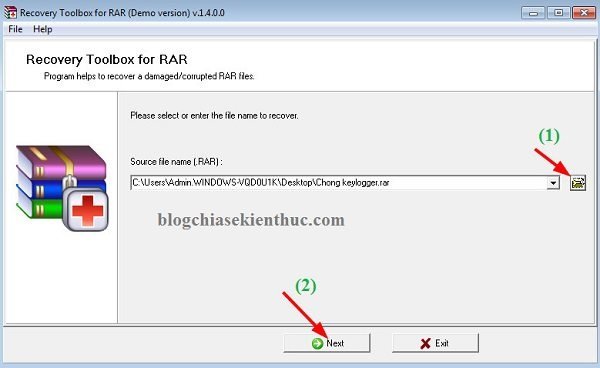
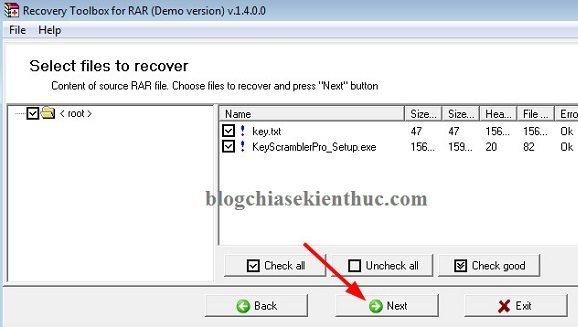
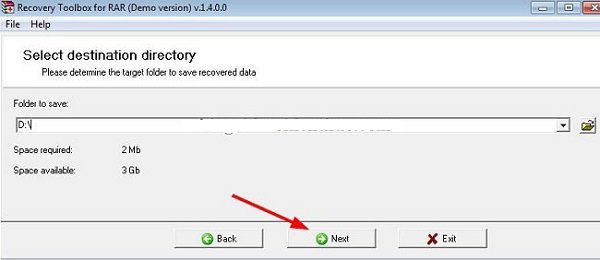
Sau khi file fix lỗi xong bạn chỉ cần tìm đường dẫn để lưu trữ là xong rồi. Tất cả mọi thứ phần mềm sẽ xử lý dùm bạn, chỉ cần ngồi đợi mà thôi.
Dùng rarlab.com
Hãy sử dụng rarlab.com để sửa lỗi file rar trong hướng dẫn bên dưới.
Bước 1: Trước tiên chúng ta phải tải và cài đặt phần mềm giải nén WinRAR tại địa chỉ sau https://www.rarlab.com
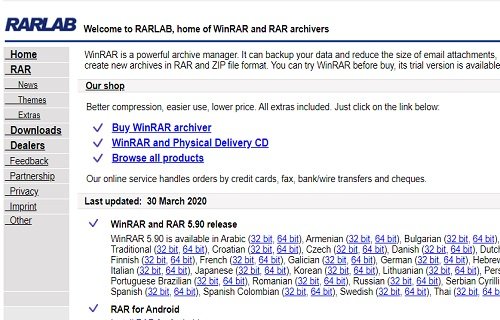
Bước 2: Sau khi cài thành công, hãy nhấp chuột phải lên file nén lỗi, chọn Open with > WinRAR, di chuyển đến menu Tools > Repair archive hoặc phím tắt Alt + R.
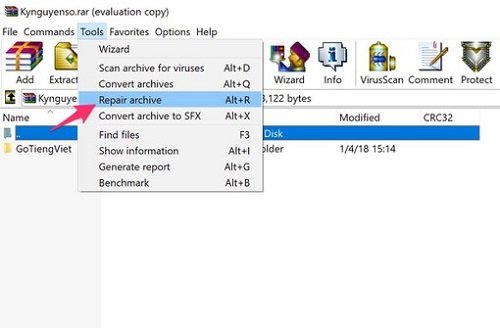
Trong cửa sổ mới các bạn hãy chọn nơi lưu file nén và định dạng file khi phục hồi, nhấn OK đợi một vài phút để phần mềm sửa file theo yêu cầu.
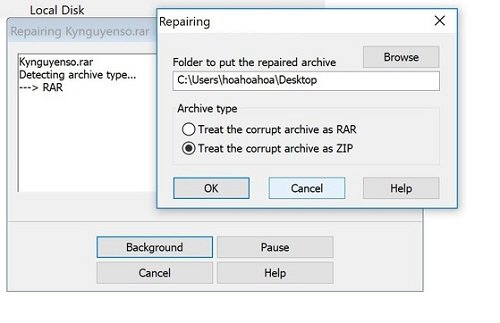
Bước 3: File nén khi hoàn thành phục hồi dữ liệu sẽ có tên đó là rebuild + tên file gốc.
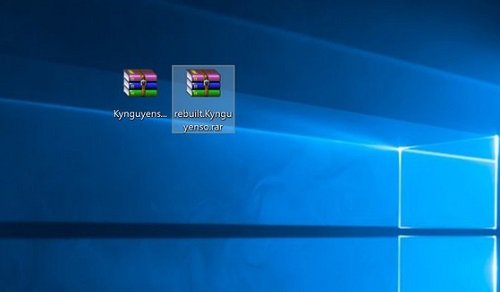
Chúng ta vừa nhận 1 file phục hồi dữ liệu thành công. Các bạn có thể kiểm tra và so sánh với file lỗi ban đầu nhé.
Trên đó là những cách sửa lỗi file rar bị lỗi, tải file vừa tốn thời gian nếu file bị lỗi chắc hẳn sẽ rất bực mình và khó chịu. Hãy fix lỗi file rar bằng những cách trên bạn nhé. Chắc hẳn các thông tin bên trên sẽ hữu ích với các bạn.
Chúc các bạn sửa lỗi thành công.